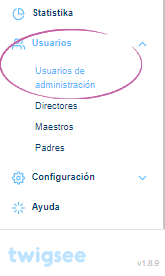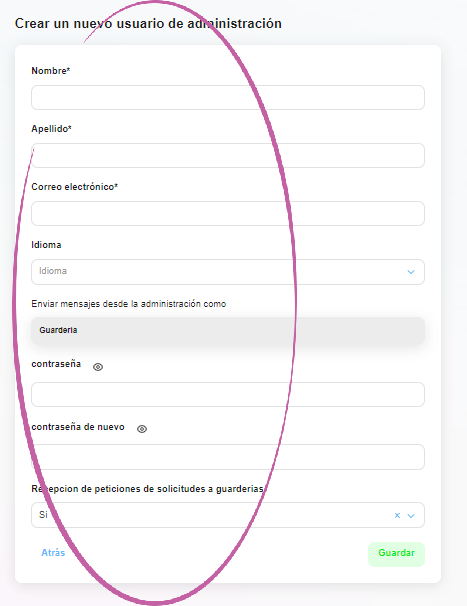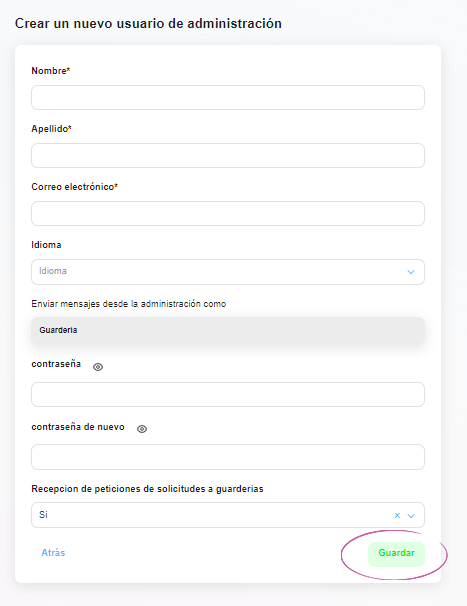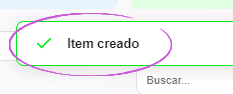Cómo añadir un administrador
El correo electrónico al que se vinculará este perfil puede ser el mismo que el del Director del centro preescolar.
1. ¿Dónde se encuentra la sección de administradores?
Seleccione Administradores en el menú principal de la izquierda, en la pestaña Usuarios de la aplicación. Al hacer clic, se abrirá la ventana de Resumen de Usuarios de la Administración.
2. Añadir un nuevo usuario de administración
Para añadir un nuevo usuario de administración, utilice el botón verde Crear nuevo usuario de administración en la esquina superior derecha.
3. Rellenar los datos del administrador
Se abrirá una ventana para introducir los datos necesarios del administrador. Los campos marcados con un asterisco son obligatorios, sin rellenarlos el sistema no le dejará continuar.
4. Guardar un nuevo usuario de administración
Guarde el usuario de administración recién creado con todos los datos utilizando el botón verde de Guardar en la esquina inferior derecha.
5. Se ha creado un nuevo usuario de administración
La ventana emergente enmarcada en verde El elemento ha sido creado le informa de que el perfil de administrador recién creado se ha guardado correctamente. Ahora se crea un nuevo perfil en el resumen de usuarios de la administración.
6. Enviar una invitación
Si no hemos establecido una contraseña para el gestor, podemos enviarle una invitación a la aplicación con un enlace para crear una. Para ello, hay que hacer clic en el icono del sobre al final de la línea con su nombre.